전원 버튼을 누르지 않고 iPhone을 잠그거나 잠금 해제하는 방법

iPhone 또는 iPad의 전원 버튼이 파손된 경우에도 AssistiveTouch를 사용하여 화면을 잠그거나 다시 시작할 수 있는 방법을 안내합니다.
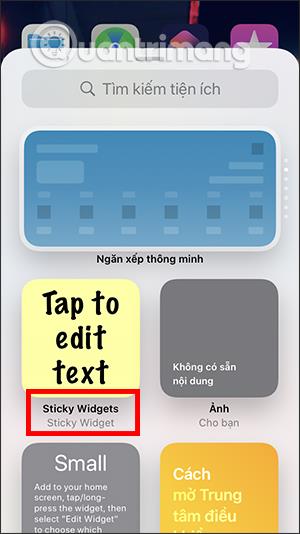
iPhone에는 시스템 Notes 응용 프로그램이 내장되어 있으며 사용자는 추가 사용을 위해 iPhone에 많은 메모 작성 응용 프로그램 도 있습니다 . 하지만 기본적으로 사용하려면 메모를 작성하고 내용을 보려면 애플리케이션을 열어야 합니다. iPhone 홈 화면에서 바로 메모를 보려면 iOS 14 설치를 지원하는 Sticky Widgets 애플리케이션을 설치하면 됩니다. 노트에 삽입할 색상이나 이모티콘을 선택하세요. 아래 기사에서는 iPhone에서 Sticky Widgets 애플리케이션을 사용하는 방법을 안내합니다.
iPhone 화면에서 메모 작성 방법
1 단계:
아래 링크에 따라 iPhone에 Sticky Widgets 애플리케이션을 설치합니다.
2 단계:
iPhone의 홈 화면 으로 돌아가서 화면을 길게 누른 다음 더하기 아이콘을 선택하세요 . 다음으로 Sticky Widgets 유틸리티를 클릭하세요 . 위젯의 크기를 선택한 다음 위젯 추가 를 클릭합니다 .
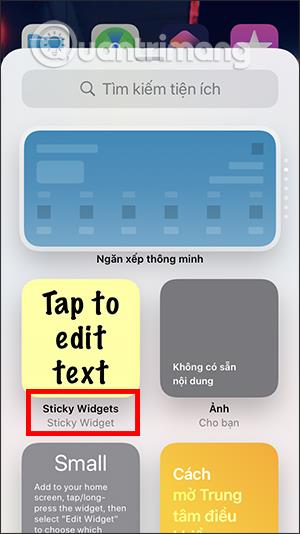
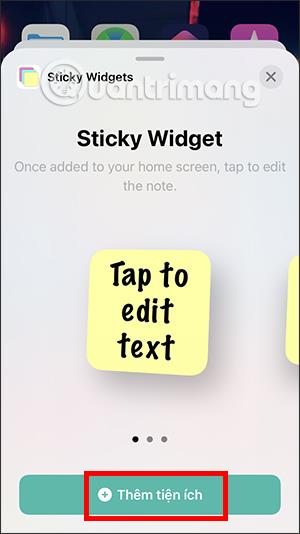
3단계:
즉시 메모 유틸리티가 화면에 나타납니다. 메모 내용을 입력하려면 메모를 클릭하세요 . 메모 작성을 위한 인터페이스를 표시합니다. 무료 버전에서는 현재 인터페이스만 사용할 수 있으며 추가 사용자 정의는 없습니다. 인터페이스를 변경하기 위해 더 많은 기능을 잠금 해제하려면 돈을 지출해야 합니다.
결과적으로 메인 화면에 바로 메모가 표시됩니다. 편집을 원할 경우 노트 유틸리티를 클릭해 내용을 입력하고 저장을 클릭해 저장하면 됩니다.
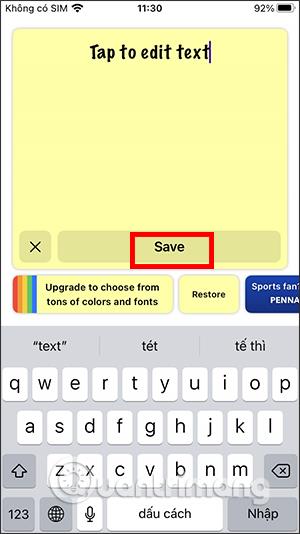
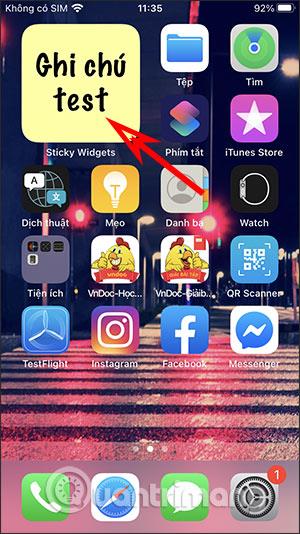
더보기:
iPhone 또는 iPad의 전원 버튼이 파손된 경우에도 AssistiveTouch를 사용하여 화면을 잠그거나 다시 시작할 수 있는 방법을 안내합니다.
iOS 17의 새로운 기능을 통해 iPhone의 연락처 사진 개인 정보 보호를 세밀하게 조정할 수 있는 방법을 알아보세요.
iOS 14 및 iPadOS 14부터 Apple은 사용자가 시스템에서 기본 브라우저를 선택할 수 있는 매우 유용한 기능을 도입했습니다. Microsoft Edge를 쉽게 기본 브라우저로 설정하는 방법을 알아보세요.
iPhone의 전면 카메라로 사진을 찍으면 뷰파인더가 이미지를 반전시킵니다. iOS 14을 통해 Apple은 이 간단한 설정을 기기의 카메라 앱에 통합했습니다.
iOS 15에서 원래 Safari 디자인으로 돌아가기 위한 쉽게 따라 할 수 있는 방법과 설정을 소개합니다.
iOS 16의 Apple 지도 애플리케이션을 사용하여 정류장을 추가하는 쉽고 빠른 방법을 알아보세요. 사과 지도에 정류장을 더 추가하기
Zen Flip Clock 애플리케이션을 통해 iPhone에 플립 시계를 설치하고 설정하는 방법을 알아보세요. 다양한 사용자 정의 옵션으로 독특한 인터페이스를 경험하세요.
Apple Music에서 자동 음악 재생을 끄는 방법을 알아보세요. WiFi가 없을 때 모바일 데이터를 절약할 수 있는 유용한 팁입니다.
Safari에서 사용자 프로필 생성은 iOS 17용으로 업데이트된 새로운 기능입니다. 이 가이드는 Safari에서 사용자 프로필 만들기에 대한 모든 정보를 제공합니다.
Photo Shuffle을 사용하여 iOS 16의 잠금 화면을 개인화하세요. 여러 장의 사진을 자동으로 표시하거나 수동으로 선택할 수 있습니다.








